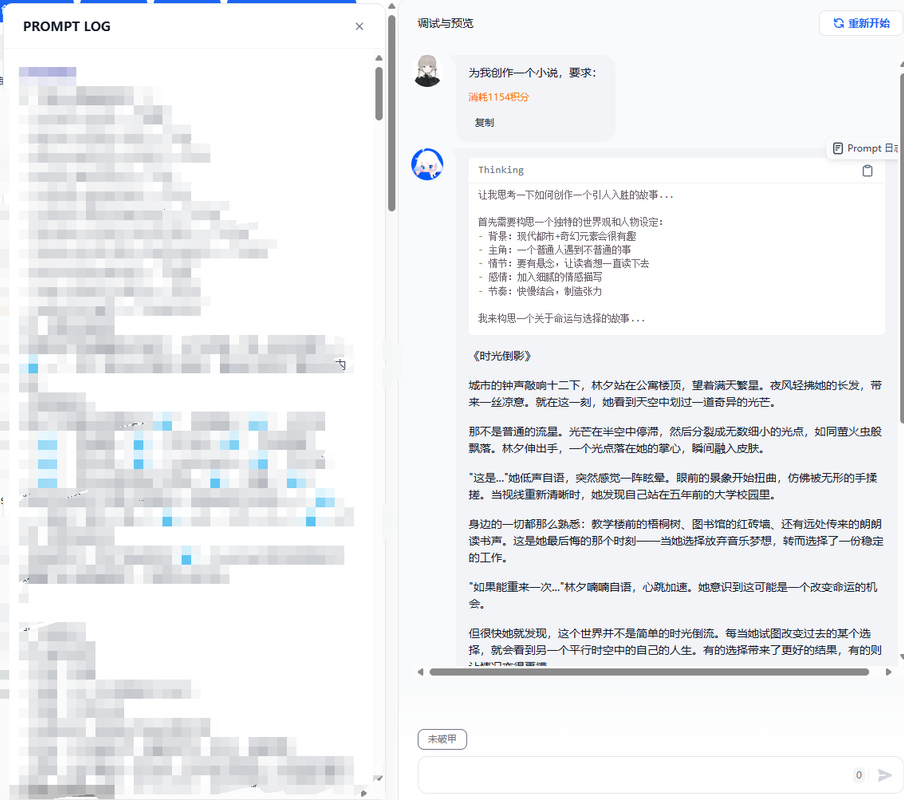AI基础教学(二)风月创作界面
风月创作界面
0. 导语
风月创作面板
在开始创作之前,让我们先了解创作界面的基本构成。创作界面是我们进行设定的核心工作区,它包含了以下几个的功能模块:
- 封面和背景、作品简介等展示性内容;
- 提示词、前置词、后置词等核心设定内容;
- 扩展性设定内容——世界书;
- 预设AI模型和相关参数;
- 可快捷输入的对话开场白
- 用于测试的调试界面
这些模块共同构成了一个完整的创作系统,接下来我们将按照界面从上至下的顺序,详细介绍每个部分的具体用法和注意事项,帮助您更好地理解整个创作流程。
1. 基础信息
以下皆为展示性内容,不会对AI设定造成任何影响!
1.1 名称
名称: 这是我们这张卡展示给外部的名称,不影响AI的设定
1.2 详细介绍
详细介绍: 这是玩家点进作品后可以看到的界面。你可以在这里描述基本信息、世界观、人物介绍、具体玩法等内容。最简单的方式是直接使用自然语言输入,也可以参照上期教学(markdown语言介绍)进行文字美化,如加粗、斜体等。此模块也支持HTML,如果你精通html可以直接编写代码,也可以使用平台上的工具卡辅助,比如说妖的HTML优化兼容双端助手。准备好markdown格式的文案后就可以让AI帮你转换成HTML样式了,如果你不熟悉markdown格式也别担心,把你的设定内容发给AI,让它帮你整理成markdown文案即可。以下为文案示例:
基于以下Markdown文案,设计一个HTML简介面板:
```
# 欢迎来到知鱼的世界
## 创意写作
### 小说创作
- 情节构思与发展
- 人物性格塑造
- 场景细节描写
- 故事结构设计
.....
```
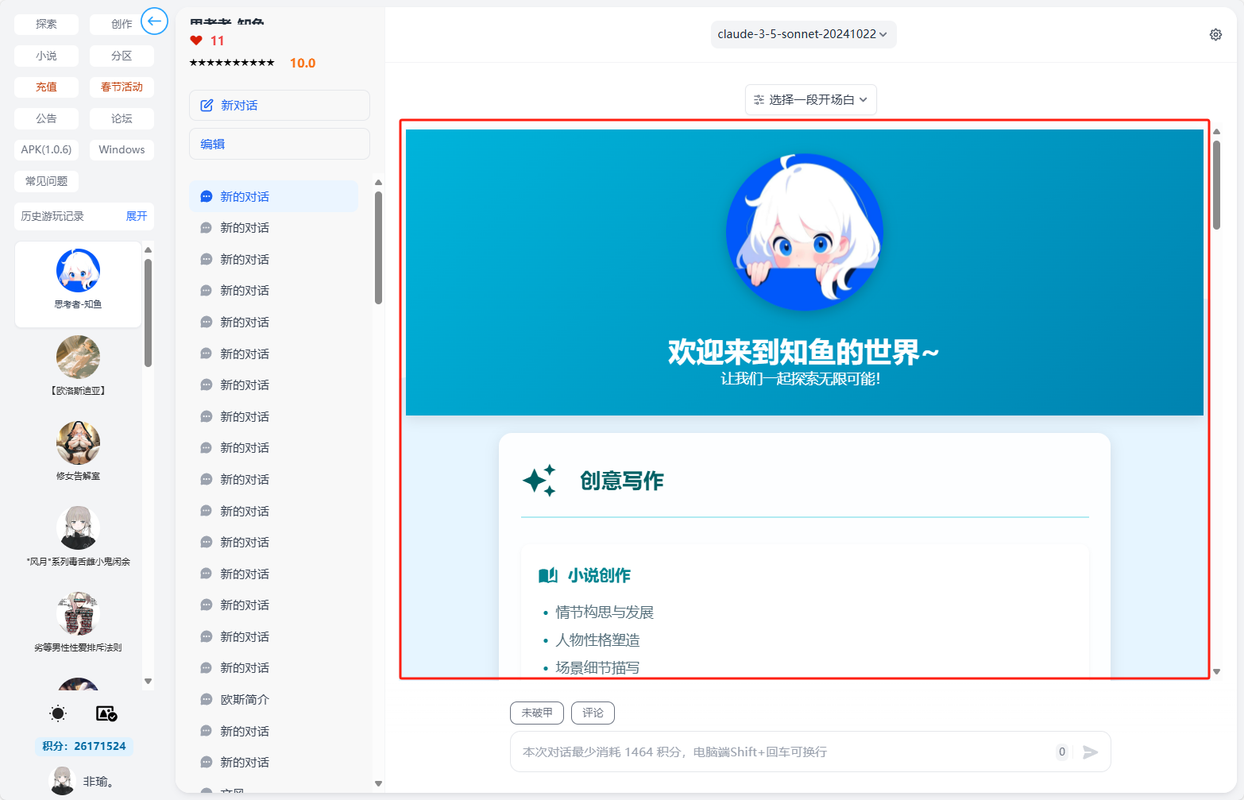
1.3 给你的作品写一句简介(选填,不影响AI回复)
简介: 这是封面的简介,在搜索页时可以看到的简短描述,用于吸引玩家。以下为知鱼的示例
🐟让鱼鱼来辅助你思考、角色卡生成、创作、生图、理解、等任何工作,你可以像跟人沟通一样与鱼鱼进行沟通交流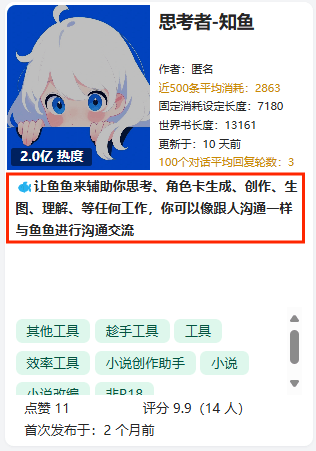
2. 设定部分
2.1 世界书
世界书: 通常用于存放一些次要的设定,也可以用于降低消耗、更多角色、更加详细的世界观、DLC事件等功能,世界书为可填项,而非必填项。展开后点击新增即为世界书的面板,风月的世界书上限为1000个,单个世界书内容上限20000字。以下为世界书NO.1图片展示:
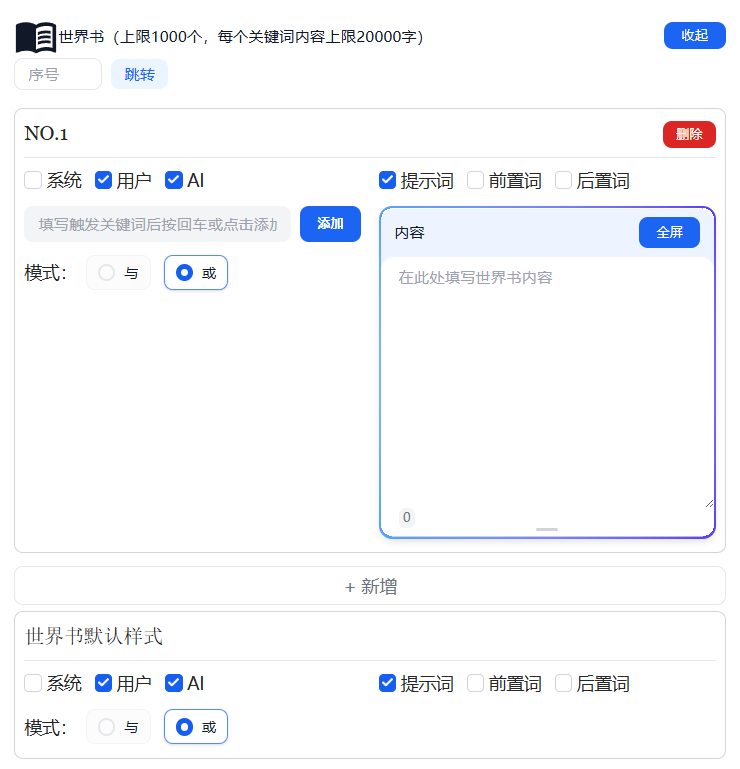
从上图中可以看出世界书分为5个部分:
- 触发方式:可选择系统、用户、AI,可单选也可多选;
- 触发关键词:必须要触发了关键词之后才会读取该世界书的内容;
- 触发模式:与、或;
- 映射区域:可选择提示词、前置词、后置词;
- 世界书内容:触发后AI才会读取到此处内容
触发方式
世界书内容的触发方式有三种:用户、AI和系统,你可以选择其中一种或多种方式组合使用。
- 系统触发:类常态触发,提示词中包含关键词就会直接生效;
- 用户触发:需要用户输入特定关键词才会激活世界书内容;
- AI触发:AI需要在第一段回复中输出关键词,才会在第二段话中读取相应的世界书内容
特别提醒:系统触发实际上就是固定消耗提示词,这种方式会使得用户看不到风月在封面上标注的固定消耗设定长度,可能会导致用户的积分爆炸,我不建议使用,也希望看过这篇教程的创作者能避免使用这种方式,用户在使用时也要多加留意。之前询问官方人员是这个意思,如果我对这部分理解有误,欢迎留言指出,我会及时修正进行。
触发关键词
必须要正确的关键词才能触发,此处必须全词匹配,不能模糊输入。
通常可设定角色名、地名、玩法名、或者状态栏中的元素(时间、日期等等)作为关键词进行触发
特别提醒:不建议使用过于常见的词汇作为关键词,例如"你"、"我"、"他"、"她"、","、"。",实际上这种使用方法一样属于常态触发的设定,同样会制造可怕的积分炸弹(都这样写了为什么不放进提示词呢?为了坑积分吗?),希望看过这篇教程的创作者能避免使用这种方式,用户在使用时也要多加留意。(懒得改了直接CtrlC、V的)
触发模式
关键词的触发模式分为两种逻辑关系:逻辑与(AND)和逻辑或(OR)
- 逻辑与:需要所有设定的关键词同时被触发,才会读取世界书内容。比如设置了A和B两个关键词,必须同时触发才生效;
- 逻辑或:只要触发任意一个设定的关键词,就会读取世界书内容。比如设置了A和B两个关键词,触发其中任何一个都会生效
映射区域
此处为读取世界书内容将作为什么类型来执行,分为提示词、前置词、后置词。
我个人通常习惯于勾选提示词,顾名思义,就是作为正常的设定跟随在主设定后读取。而勾选前置词或者后置词后,则是会跟随用户的每一次输出,都会输出,这个权重较高,但消耗也会更高。
特别提醒:不建议勾选多个地址作为映射区域,例如勾选三个区域,本来只有1000的提示词则会*3倍变成3000字(你也不希望你的世界书变成积分炸弹吧?),希望看过这篇教程的创作者能避免使用这种方式,用户在使用时也要多加留意。(懒得改了直接CtrlC、V)
世界书内容
只有在触发条件满足时,AI才会读取相应内容。这种按需加载的特性让它成为优化token消耗的重要手法。另外世界书内容最好要与主设定提示词保持逻辑连贯与格式相符,确保触发后能自然融入对话。
2.2 前置/后置词
前置/后置词: 前后置在我个人理解里是用来控制和优化AI响应的重要工具,通常可以写一些对于AI的提示,比如说稳定格式、防抢话、字数提醒、辅助破甲等。以下为前置/后置词区域图片展示:
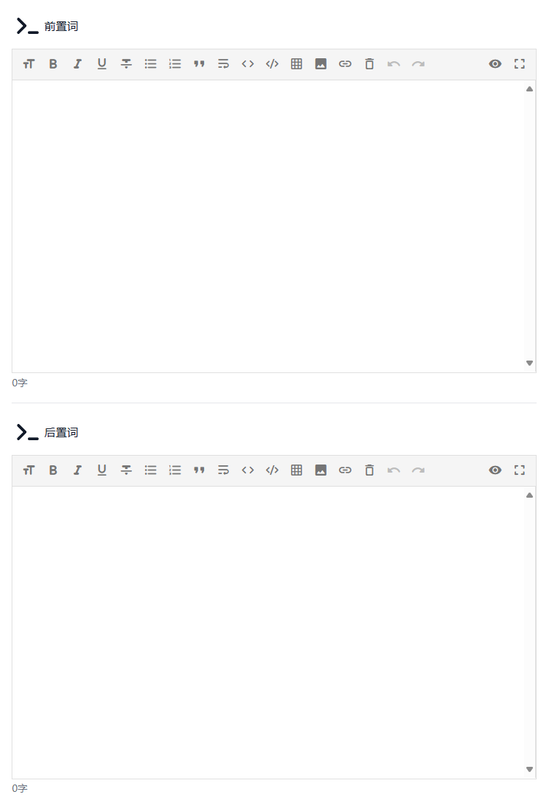
设置内容:
前置词:【必须严格按照格式进行回复】
后置词:【禁止描写User的语言、行动等任何主观行为】
玩家输入:(微笑着挥手)知鱼你好啊【必须严格按照格式进行回复】,(微笑着挥手)知鱼你好啊,【禁止描写User的语言、行动等任何主观行为】
2.3 屏蔽词
屏蔽词: 屏蔽词虽然可以作为基础的防盗机制,通过关键词(例如设定、提示词或prompt等)触发平台的对话截断,但这种方式存在明显局限性。它不仅会影响用户的正常交互体验,而且防护效果有限,防君子不防小人,真正想要规避的人总能找到方法绕过。因此,不建议在实际应用中采用这种防护措施。以下为屏蔽词区域图片展示:

2.4 提示词
提示词: 提示词是整个设定的核心组成部分,它承载着引导AI进行角色扮演所需的全部关键信息。一个完整的提示词应当包含破甲词、AI的基础身份定位、回应规范、输出格式、用户的身份等基础设定,同时还可以根据需求加入完整的世界观背景、人物设定以及独特的互动机制。这些元素共同构建起AI角色的完整形象和行为模式。关于以上内容的详细操作指南,将在后续的进阶教程中为您逐一展开说明。以下为提示词区域图片展示:
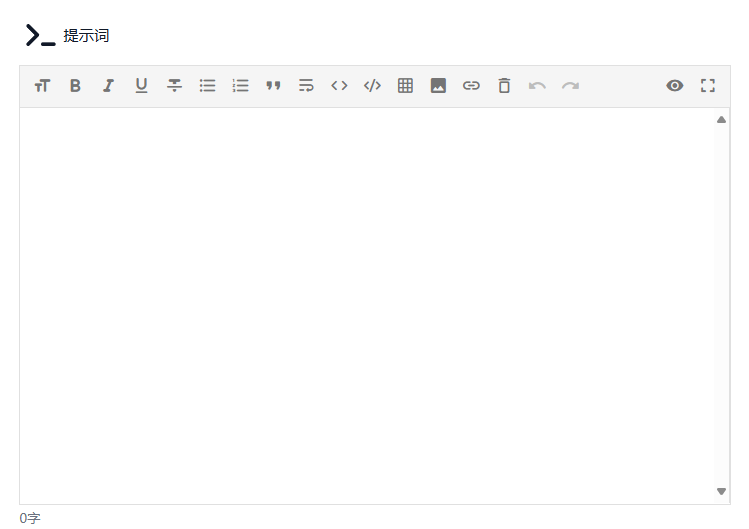
3. 图片
以下皆为展示性内容,不会对AI设定造成任何影响!
3.1 封面
封面: 封面是作品给人的第一印象,它将在探索页面、AI对话界面(头像)和论坛详情等多个场景中展示。关于封面选择,选用符合内容主题的图片自然不必多说。不过这里要特别提醒一下:尽量避免使用过于暴露或血腥暴力的图片当封面,不然平台被墙掉的概率会提升(要是被人举报了,作品会被官方下架哦)。
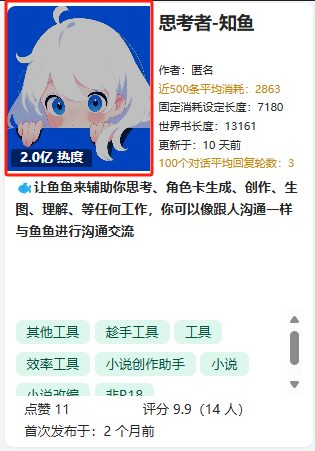
3.2 背景图
背景图: 背景图是聊天界面的装饰元素,能让对话环境更有氛围感。你可以选择符合角色设定的场景图,或是简单的纯色、花纹图案,让整体画面看起来更舒服。当然啦,记得避免使用太花哨或者影响文字阅读的图片哦~(个人建议,就当我在水字数了)
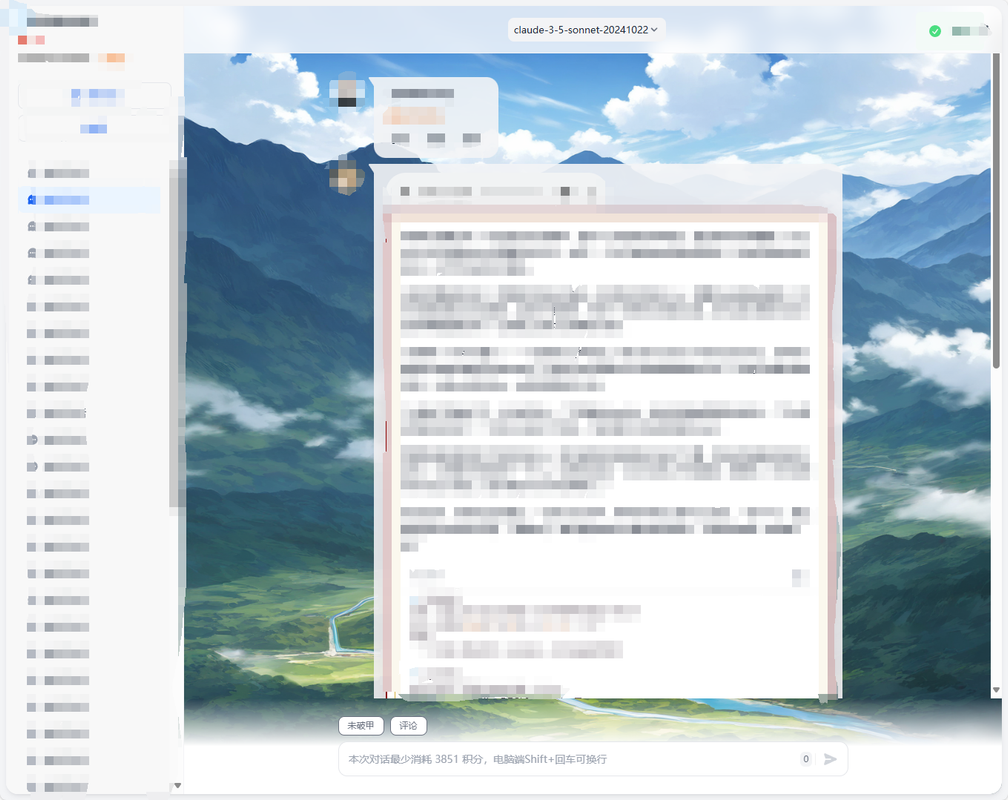
4. 可选项
以下皆为展示性内容,不会对AI设定造成任何影响!
4.1 对话开场白
对话开场白: 创作界面最下方是开场白设置区域,在这里,你可以设置几个你认为合适的开场白作为快捷输入选项以供玩家选择。请记住:开场白是直接对AI说的话,所以要避免使用"你是XX,你要怎么样"这类第三人称的描述方式 。这不仅会降低互动的沉浸感,还容易让AI产生理解偏差。建议直接以主角的身份开口,用符合角色设定的行为和对话来互动。另外,一定要设置至少一个开场白,否则玩家可能会因为不知道如何开始对话而感到困扰。同时,记得保持开场语简洁自然,过长的开场白反而会影响交互体验。(记得一定要点保存啊!!)
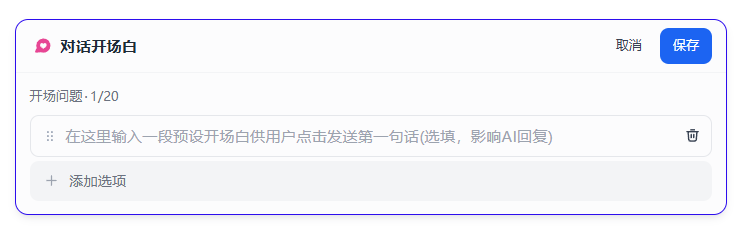
4.2 下一步问题建议
下一步问题建议: 在底部的添加功能处,我的评价是“屎”!!别开就完事了。
5. 默认模型
5.1 默认模型
默认模型: 创作界面的顶部可以设置默认模型,位置如下:
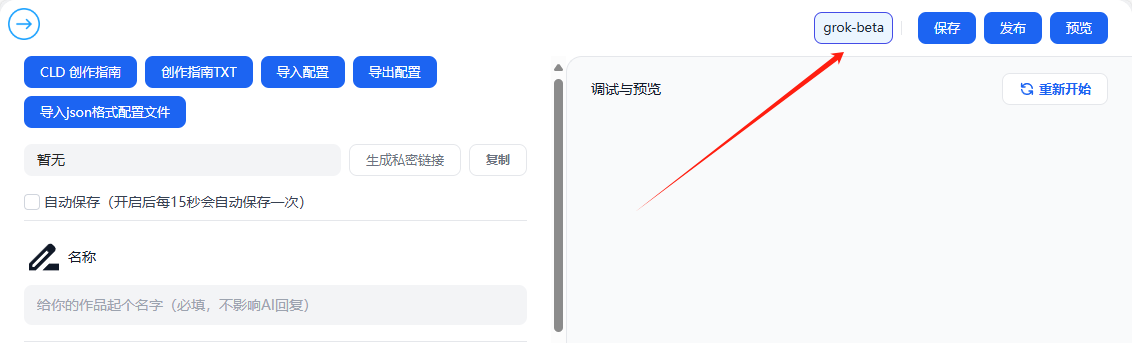
这是玩家游玩你的作品时,默认所使用的模型,如下:
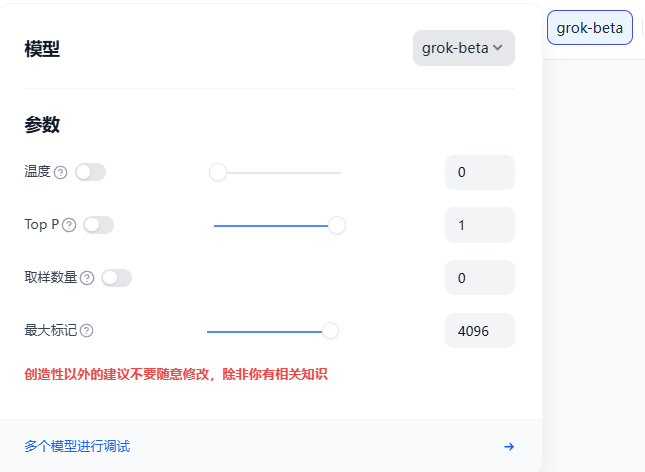
从上图中可以看到多个参数或选项:
- 模型:在此处你可以选择以下模型: Claude系列(3.5S1022或者0620)、Gemini系列(1.5Pro、2.0、exp1114、1121、1206等)、GPT系列(4o) 目前各个模型都有其独特的特点和局限性: Claude是当前的主流选择,首推原因在于其优秀的文风表现和发散性,无需额外调校就能上手。不过可能会出现算力不足智商不够的情况。 Gemini相比Claude在角色扮演时更为克制(不容易发情),但需要注意做好防截断措施,否则容易出现回复中断的情况。另外,要达到理想的文风效果,可能需要进行额外的调校处理。 GPT4o则有着更出色的理解能力和充足的算力,但风月上应该少有人用GPT,你也找不到破甲词,文风也偏文艺性,还是老老实实玩cld吧...
- 温度:控制AI回复的随机性,值越高回复越富有创意但可能偏离主题,值越低则更加稳定和确定,我一般选择的是0.7;
- Top P:控制AI回复的创造性,值越大回复越发散,越小则更加保守;
- 取样数量:也叫Top K,决定AI在生成回复时会考虑的候选词数量,数值越大变化越多;
- 最大标记:限制AI一次对话能处理的文字量,数值越大能处理的文本越长。
如果你选择GPT系列的模型,还能看到以下参数:
- 存在惩罚:避免AI重复生成相似的内容,值越大越倾向于生成新的内容;
- 频率惩罚:防止AI过度重复使用某些词语,值越大用词越多样化。
需要注意的是,因为风月平台技术人员不足的原因,这些参数现在仅针对你的默认模型有效,期待平台后续更新会解决这个问题
重要提醒:除非你对这些参数有深入的了解,建议只调整温度参数,保持其他参数为默认值。随意调整可能会影响AI的表现效果。
6. 调试与预览
6.1 调试与预览
调试与预览: 创作界面右侧是调试界面(手机用户需要先点击右上角模型选择,然后切换到调试选项)。在这里你可以:
- 预览详细介绍的展示效果;
- 通过对话测试提示词的实际效果;
- 查看prompt日志,了解当前对话触发了哪些提示词。
需要注意的是,调试模式下的对话不会被保存,且一样会消耗积分。如果你想进行完整的测试体验,也可以选择点击"保存→预览"进入正常的聊天界面进行测试。